Asus UX305FA User Manual Page 1
Browse online or download User Manual for Laptops Asus UX305FA. ASUS UX305FA User's Manual
- Page / 104
- Table of contents
- BOOKMARKS
- ユーザーマニュアル 1
- Chapter 1: ハードウェアのセットアップ 3
- Chapter 2: ノートパソコンを使用する 3
- Chapter 5: FAQとヒント 4
- Chapter6: 付録 5
- 本マニュアルについて 7
- このマニュアルの表記について 8
- ノートパソコンを 使 用する 9
- ノートパソコンのお手入れ 10
- 廃 棄・リ サ イクル に つ いて 11
- ノートパソコン ユーザーマニュアル 12
- Chapter 1: 13
- ハードウェアのセットアップ 13
- モデルによってノートパソコンの外観は異なります。 14
- 注: 機内モード有効時は、すべてのワイヤレス接続が無効にな 15
- 注: 詳細は「タッチパッドを使用する」をご参照ください。 16
- 注: キーボードのレイアウトはお買い上げの地域により異なり 16
- オーディオスピーカー 17
- トなどのサウンドをご確認いただけます。 17
- Chapter 2: 21
- ノートパソコンを使用する 21
- ノートパソコンの充電 22
- ディスプレイパネルを持ち上げる 24
- 電源ボタンを押す 24
- タッチパッド の 操 作 25
- キーボードを使用する 31
- Windows® キー 32
- Chapter 3: 33
- Windows® 8.1環境で使用する 33
- Windows®UI 35
- ホットス ポット 36
- 注: Windows®キー を押しても同 37
- 様の操作が可能です。 37
- スタート画 面のスタートボタン 39
- デスクトップモードのスタートボタン 40
- コンテキストメニュー 40
- スタート画面をカスタマイズする 41
- Windows®アプリと一緒に使用する 42
- すべてのアプリ画面へのアクセス 44
- スタート画 面へのアプリの 追 加 45
- チャームバーの起動 46
- チャームバーのコンテンツ 47
- を2 分 割しま す。 48
- スナップを有効にする 49
- その 他キーボードのショートカット 50
- ワイヤレス ネットワー ク へ の 接 続 52
- Bluetooth (特定モデルのみ) 53
- 航空機内での使用について 54
- ノートパソコンの電 源をオフにする 55
- Windows®8.1 ロック画面 56
- ロック画面をカスタマイズする 57
- 表示するアプリを追加する 58
- ロック画 面 からカメラを起 動する 58
- Chapter 4: 59
- Power-On Self-Test (POST) 59
- Power-on Self-test (POST) 60
- きま す。次 の 手 順 に 従って 設 定しま す。 61
- Security 63
- Save & Exit(保存して終了) 68
- を押しま す。 70
- ステム にデ フォルト設 定をロ ードします。 70
- 回復オプションを有効にする 73
- を 選 択しま す。 74
- 安全に使用するためのヒント 76
- ハードウェアに関するFAQ 77
- ソフトウェアに関するFAQ 80
- 注: モデルによってはこちらの機能は搭載されておりません。 82
- Chapter 6: 付録 83
- 光学ドライブ 情報 84
- 地域定義 (DVD) 85
- 内蔵モデムの適応規格 86
- (規格/プロトコルなど原文掲載) 86
- Non-Voice Equipment 87
- Interference Statement 89
- Statement 90
- 1999/5/EC) 91
- CE Marking 91
- 2483.5 MHz 94
- UL Safety Notices 96
- Power Safety Requirement 97
- TV Notices 97
- CDRH Regulations 99
- ENERGY STAR complied product 102
- European Union Eco-label 102
- 回 収とリサイクル に つ いて 103
- 筐体 のコーティングについて 103
- 日本国内での無線周波数帯のご利用について 104
- 聴覚障害を防ぐため 104
Summary of Contents
ノートパソコンユーザーマニュアル第2版2015年1月J9526b
10ノートパソコン ユーザーマニュアルノートパソコンのお手入れ本 機 の お 手 入 れ の 際 は 、電 源 を 切 り A C ア ダ プ タ ー とバッテリーパックが 取り外し可能なモデルであればバッテリーパックも取り外してください。清 潔なスポンジまたは柔らかい布に研磨材の含まれていない洗剤
100ノートパソコン ユーザーマニュアルCTR 21 Approval (for Notebook PC with built-in Modem)DanishDutchEnglishFinnishFrench
ノートパソコン ユーザーマニュアル101GermanGreekItalianPortugueseSpanishJapanese本装置は、第二種情報装置 (住宅地域またはその隣接した地域において使用されるべき情報装置) で住宅地域での電波障害防止を目的とした情報処理装置等電波障害自主規制協議会(VCC
102ノートパソコン ユーザーマニュアルENERGY STAR complied productENERGY STAR is a joint program of the U.S. Environmental Protection Agency and the U.S. Department of
ノートパソコン ユーザーマニュアル103電 気・電 子 機 器 に 含 有 さ れ る 化 学 物 質 の 表 示について 資源有効利用促進法では、JIS C 0950: 2008 (J-Moss) の定める規格により、製造元に対し特定の電気・電子機器に含まれる化学物質の情報提供を義務付けていま
104ノートパソコン ユーザーマニュアル003-140018D140017003日本国内での無線周波数帯のご利用について電波法により5.2/5.3GHz帯は屋内使用に限ります。技適マーク本機搭載の内蔵無線LANモジュールは、下記の通り技適マークを取得しています。聴覚障害を防ぐためイヤホンやヘッドホン
ノートパソコン ユーザーマニュアル11廃 棄・リ サ イクル に つ いて本機やバッテリー (該当する場合) を一般廃棄物として廃棄しないでください。本製品のコンポーネントの 中 に はリサイクルで きるよう設 計 さ れているものがあります。なお、本製品は水銀ボタン電 池 を 含 む 電 子 機
12ノートパソコン ユーザーマニュアル
ノートパソコン ユーザーマニュアル13Chapter 1: ハードウェアのセットアップ
14ノートパソコン ユーザーマニュアル製品の概要前面注: キーボードのレイアウトはお買い上げの国や地域により異なります。モデルによってノートパソコンの外観は異なります。
ノートパソコン ユーザーマニュアル15ア ンビ エ ント・ラ イト セン サ ー周囲の明るさに応じ、ディスプレイの明るさを調節します。カメラ内蔵カメラにより、画像の撮影と動画の録画ができます。カメラインジケーター内 蔵 型 カメラの 使 用 時 に点 灯しま す。ディスプレイパ ネル本製品のディスプ
16ノートパソコン ユーザーマニュアルCaps Lockインジケーター点 灯 時 は C a p s L o c k が 有 効 に なって いま す。有 効 に なって いるときは、入力される文字は大文字(例、ABC)になります。無効になっているときは、入力される文字は小文字(例、a b c )
ノートパソコン ユーザーマニュアル17底面注: モデルによって底面の外観は異なります。警告: 本機の底面は使用中、または充電中に高温になることがあります。本 機の 使 用中は通 気孔を塞がないようにしてください。重要: バッテリー駆動時間はコンピューターの使用方法、仕様により異なります。バッテリーパ
18ノートパソコン ユーザーマニュアル右側電源インジケーター点灯時は本機の電源はオン、点滅時は本機はスリープモードに 入って います。バッテリーインジケーター 色でバッテリーの充電状況を表示します。表示内容は次のとおりで す。色 状態グリーンACアダプターが本機に接続された状態で、バッテリーの充電レ
ノートパソコン ユーザーマニュアル19 ヘッド ホン 出 力 &マイク入 力コン ボ ジャック本 機 の オ ー ディオ 出 力 信 号 をア ン プ スピー カ ー や ヘッド ホンに接続します。また、特定モデルでは4極ミニプラグをサポートして いま す。マイクの ご 利 用 の 際 は 、4 極
2ノートパソコン ユーザーマニュアルCOPYRIGHTについてバックアップの目的で利用する場合を除き、本書に記載されているハードウェア・ソフトウェアを含む、全ての内容は、ASUSTeK Computer Inc. (ASUS)の文書による許可なく、編集、転載、引用、放送、複写、検索システムへの登録、
20ノートパソコン ユーザーマニュアル左側USB 3.0ポートこのUSB 3.0ポートは、最大5 Gbpsのデータ転送速度を提供し、USB 2.0に下位互換性があります。メモリーカードリーダー 内 蔵のカードリーダーはS DXC /SD HC / S Dカードをサポートしています。
ノートパソコン ユーザーマニュアル21Chapter 2: ノートパソコンを使用する
22ノートパソコン ユーザーマニュアル重要: AC アダ プターにつ いて• 入力電圧: 100-240V • 入力周波数: 50-60Hz • 定格出力電流: 最大2.37A(45W)• 定格出力電圧: 19V 初めてバッテリー電源で本機を使用する際は、3時間程度充 電してくだ さ い 。
ノートパソコン ユーザーマニュアル23重要: • 入出力定格は製品本体に記載があります。ACアダプターが対応していることをご確認ください。モデルによっては、定格出力電流が複数設定されている場合があります。• 本機の電源を初めてオンにするときは、電源アダプターが本機に接続されていることをご確認くだ
24ノートパソコン ユーザーマニュアルディスプレイパネルを持ち上げる電源ボタンを押す
ノートパソコン ユーザーマニュアル25タッチパッドでポインターを移動するタッチパッド上をクリックまたはタップした後でそのまま指をスライドすると、画面上のポインターを移動することができます。タッチパッド の 操 作プログラムの起動、ノートパソコンの各種設定を行います。タッチパッドの操作方法は次のイラス
26ノートパソコン ユーザーマニュアル指1本での操作タップ /クリック、ダブ ルタップ /クリック• スタート画面でアプリをタップ/クリックし起動します。• デ スクトップ モ ード で は 、ア プリをダ ブル タップ/クリックして起 動しま す。ドラッグ&ドロップ項目をダブルタップ/クリッ
ノートパソコン ユーザーマニュアル27左クリック 右クリック• スタート画 面 でアプリをクリックし起 動しま す。• デ スクトップ モ ード で は 、アプ リを ダ ブル タップして起 動しま す。• スタート画 面 でアプリを右 ク リ ッ ク し 選 択 し 、設 定バ ー を
28ノートパソコン ユーザーマニュアル上側からなぞる• スタート画面で、画面の上側からなぞると、すべてのアプリバーが表示されます。• 起動中のアプリを上側からなぞると、メニューが表示されます。左側からなぞる 右側からなぞる左側からなぞり、起動中のアプリを シャッフルしま す。画 面 を 右 側
ノートパソコン ユーザーマニュアル29指2本での操作タップ /クリック 回転指2本をタッチパッド上でタップ/ ク リ ッ ク す る と 、マ ウ ス の 右 クリックと同じ操作を行うことがで きま す。タッチパッド上で指2本を使用し1本を 軸にして時 計 回りまたは反時 計 回 り の 円 を 描
ノートパソコン ユーザーマニュアル3もくじ本マニュアルについて ... 7このマニュアルの表記について ...
30ノートパソコン ユーザーマニュアルズ ー ム アウト ズームイン2本の指先の間隔を狭めることでズーム アウトが 可 能 で す。2本の指先の間隔を広げることでズームインが可能です。ドラッグ&ドロップ項目を選択し、クリックしたままにします。もう1本の指でタッチパッドを目的の方向にスライドすると、項
ノートパソコン ユーザーマニュアル31ホットキ ーホットキーについて説明します。コマンドは、Function キー <Fn>を押しながら、コマンドが表記されたキーを押して実行します。キーボードを使用する本 機 を スリープ 状 態 にし ま す。機内モードのオン/オフを切り替えます。注:
32ノートパソコン ユーザーマニュアルタッチパッド を 有 効また は 無 効 にしま す。スピーカーのオン/オフを切り替えます。スピーカーのボリュームを下げます。スピーカーのボリュームを上げます。Windows® キーキーボードには以下の説明のように、2つの特別なWindows® キーがあります。
ノートパソコン ユーザーマニュアル33Chapter 3: Windows® 8.1環境で使用する
34ノートパソコン ユーザーマニュアル初めて使用するコンピューターを初めて使用するときは、Windows® 8.1 OSの基本設定を行う設定画面が表示されます。設定手順1. パソコンの電源ボタンを押します。設定画面が表示されるので、暫くお待ちください。2. ライセンス条項を読み、内容を確認します
ノートパソコン ユーザーマニュアル35Windows®UIWindows® アプリはWindows®8.1で使用されるタイル表示のユーザーインターフェースで、スタート画面から簡単にアクセス可能です。次の各機能を利用することができます。スタート画面Windows®にサインイン後に表示され、Window
36ノートパソコン ユーザーマニュアルホットス ポットプログラムの起動、ノートパソコンの各種設定を行います。各機能はタッチパッドで有効にすることができます。起動 済みアプリのホットスポット画 面 上 の ホ ット ス ポ ット
ノートパソコン ユーザーマニュアル37ホ ットス ポ ット 操作左上マウスのポインターをこの位置まで移動し、最近使用したアプリのサムネイルをタップ/クリックすると、そのアプリが表示されま す。複数のアプリを起動した状態で、下方向にスライドすると、起動しているアプリが表示され ます。左下起動中のアプリ
38ノートパソコン ユーザーマニュアルホットスポット 操作上側マウスのポインターを上 側 に移 動しま す。ア プ リ を ド ラ ッ グ &ド ロ ップ し 、別 の 場 所へ 移 動 することが で きます。注: この ホットス ポット 機 能 は 起 動 中のア プリ、またはスナップ機能を使用
ノートパソコン ユーザーマニュアル39スタートボタンWindows® 8.1 のスタートボタンを使用すれば、最近使用したアプリとスタート画面での切り替えが可能です。スタート画面、デスクトップ画面、起動中のアプリ画面の左下にマウスのポインターを置くと、スタートボタンが表示されます。スタート画 面のスタ
4ノートパソコン ユーザーマニュアルW i n d o w s ®アプリと一 緒 に使 用 する ...42アプリの起動 ...
40ノートパソコン ユーザーマニュアルデスクトップモードのスタートボタンコンテキストメニューコンテキストメニューはWindows® 8.1内の特定のプログラムに簡単アクセスすることができます。また、次のようなシャットダウンオプションが用意されています。 サ イ ン ア ウ ト 、ス リ ープ 、シ
ノートパソコン ユーザーマニュアル41スタート画面をカスタマイズするWindows® 8.1 では、スタート画面をカスタマイズすることができます。直接デスクトップモードを起動する、また画面上のアプリの配置をカスタマイズすることができます。手順1. デ スクトップ モ ード を 起 動しま す。2
42ノートパソコン ユーザーマニュアルWindows®アプリと一緒に使用するノートパソコンのタッチパッドまたはキーボード でアプリの 起 動 やカスタマイズ 設 定 が 行 えま す。アプリの起動アプリのカスタマイズスタート画面上でアプリの移動、サイズ変更、ピンの解除を行うことが で きます。次の
ノートパソコン ユーザーマニュアル43ピン留めの解除ア プ リ 上 を 右 ク リ ッ ク し 、「 スタート画面からピン留めを外す」 をクリックします。1. 起動したアプリの上側にマウスのポインターを当てま す。2. アプリを画面下までドラッグ&ドロップし、アプリを 終了しま す。終了させるア
44ノートパソコン ユーザーマニュアルすべてのアプリ画面へのアクセススタート画面にピンされたアプリ以外にも、本機に搭載のASUSアプリ等、他のアプリをすべてのアプリ画面から起動することができます。注: 実際に表示されるアプリは、モデルによって異なる場合があります。本 マニュアル に記 載 の 写 真
ノートパソコン ユーザーマニュアル45スタート画 面へのアプリの 追 加タッチパッドを使用し、スタート画面にアプリを追加することができます。1. 「すべてのアプリ」画 面 を 開 き ま す。2. スタート画面に追加したいアプリを右クリックしま す。3. 「スタート画面にピン留めする」を ク
46ノートパソコン ユーザーマニュアルチャームバーチャームバーは画面右側に表示されるツールバーです。アプリケーションの 共 有 などの 操 作 やノートパソコンのカスタマイズ 設 定へ 簡単にアクセ スで きます。チャーム バーチャームバーの起動注: チ ャ ー ム バ ー は 起 動 す る と
ノートパソコン ユーザーマニュアル47検索 本 機 内 のファイル やアプリ、プログラムを検 索します。共有ソーシャルネットワークサービス(SNS)やメールなどを 使 用 し 、ア プ リ を 共 有 し ま す 。スタート画面をスタート画面に戻します。スタート画面から使用して いた アプリに 戻
48ノートパソコン ユーザーマニュアルスナップ機能2つのアプリケーションを同時に操作することができます。この機能を有 効 に す る と 、ス ナ ッ プ し た 際 に サ イ ド バ ー が 表 示 さ れ 、デ ィ ス プ レ イを2 分 割しま す。重要: スナップ機能の利用には、1366×
ノートパソコン ユーザーマニュアル49スナップを有効にするノートパソコンのタッチパッドまたはキーボード でスナップ 画 面 を起動しま す。1 . ア プ リ を ク リッ ク し 、起 動 し ま す。2. マウスのポインターを画面の上側に移動します。3 . ポインター が 手 のアイコ
ノートパソコン ユーザーマニュアル5Chapter6: 付録光学ドライブ情報 ... 84内蔵モデムの適応
50ノートパソコン ユーザーマニュアルその 他キーボードのショートカット次のショートカットを使 用し、アプリケーションの起 動やWin dows®8.1の 操 作 が 可 能 で す。\スタート画面と最後に使用した起動中のアプリを 切り替 えま す。デ スクトップ を 起 動し ま す。デ スクトッ
ノートパソコン ユーザーマニュアル51「 表 示 」画 面 を 開 き ま す。検索チャームから「すべての場所」オプションを 開 きま す。「 フ ァ イ ル 名 を 指 定 し て 実 行 」ウ ィン ド ウを開きます。「コンピューターの簡単操作センター」を開きま す。検 索 チ ャ ー ム か
52ノートパソコン ユーザーマニュアルワイヤレス ネットワー ク へ の 接 続Wi-Fiノートパソコンに搭載のWi-Fi機能により、SNSを使用したアプリの共有、メールの閲覧、インターネットサーフィン等がお楽しみいただけます。重要: 機内モードを有効にすると、無線接続は無効になります。Wi-Fi接
ノートパソコン ユーザーマニュアル53Bluetooth (特定モデルのみ) B luet o o t hデバイス間 では 、ファイル 転 送 、インターネット接 続 やネットワーク接続の共有などが可能です。重要: 機内モードを有効にすると、無線接続は無効になります。Bluetooth機能を使用する
54ノートパソコン ユーザーマニュアル1. チャーム バーを 起 動します。2. 「設定」 を ク リ ッ ク し 、「 Wi-Fi機能」 をクリックします。3. スライドバーを右に移動し機内モードをオンにしま す。 を押しま す。航空機内での使用について機内モードを有効にすると、無線接続は
ノートパソコン ユーザーマニュアル55ノートパソコンの電 源をオフにする次のいずれかの手順で本機の電源をオフにすることができます。ノートパソコンをスリープ状態にするスリープモードにするには、電源ボタンを1回押します。設定によっては、休止状態/シャットダウンに移行することもできます。デスクトップモード
56ノートパソコン ユーザーマニュアルWindows®8.1 ロック画面Windows®8.1 ロック画面はスリープまたは休止状態から復帰すると表示され ます。また、W i n d o w s ® 8 .1をロックしたときにも 表 示され ます。ロック画面をカスタマイズすることができます。システムが
ノートパソコン ユーザーマニュアル57ロック画面をカスタマイズするロック画面をカスタマイズし、選択した画像やスライドショーの表 示や、アプリの更新の表示、内蔵カメラの起動が可能です。ロック画面の設定を変更する際は、次の記載をご参照ください。1 . チ ャ ー ム バ ー か ら「 設定」を 起
58ノートパソコン ユーザーマニュアル表示するアプリを追加する1 . チ ャ ー ム バ ー か ら「 設定」を 起 動 し ま す。2. 「PC設定の変更」→「 ロック画面」を 選 択 します。3. 画面を下方向にスクロールし、「ロック画面に表示するアプリ」オ プ シ ョン を 表 示 し
ノートパソコン ユーザーマニュアル59Chapter 4: Power-On Self-Test (POST)
6ノートパソコン ユーザーマニュアル
60ノートパソコン ユーザーマニュアルPower-on Self-test (POST)Power- On Self-Test(POST)はシステム起 動時に実行されるシステム自己 診 断 テストで す。B I O S とトラブル シュー ティング に アクセ スするPOST実行中は、本機のFunc
ノートパソコン ユーザーマニュアル61BIOS設定注: 本マニュアルに記載の図や画面は参考用です。実際の画面はモデルや 地 域により異 なる 場 合が あります。Bootこのメニューで は 、ブートオプションの 優 先 順 位を設 定することができま す。次 の 手 順 に 従って 設 定しま す。
62ノートパソコン ユーザーマニュアル2. を 押 し 、「 Boot Option #1」の デ バ イ ス を 選 択 しま す。→← : Select Screen ↑↓ : Select Item Enter: Select +/— : Change Opt. F1 :
ノートパソコン ユーザーマニュアル63Securityこのメニューで は 、管 理 者パ スワードとユーザーパ スワード を設 定することができます。また、ノートパソコンの記憶装置、入力/出力(I/O)イン タ ーフェース 、U S B イ ン タ ーフェースへ の アク セ スを 制 御 す る
64ノートパソコン ユーザーマニュアルパ スワードの 設 定1. 「Security」 タ ブ を 選 択 し 、「 Administrator Password」ま たは「 User Password」を 選 択 し ま す。2. パスワードを入力し、 を押しま す。3. パスワード を再
ノートパソコン ユーザーマニュアル65I/O Interface Security(I/Oインターフェースセキュリティ)S e c ur i t yメニューで は、I /O インターフェースセキュリティにアクセスし、本 機の 一部のインターフェース機 能をロック/ロック解除することが で きま す。
66ノートパソコン ユーザーマニュアルUSB Interface Security(USBインターフェースセキュリティ)I/Oインターフェースセキュリティメニューでは、USBインターフェースセキュリティにアクセスし 、ポートとデバイスをロック/ロック解 除 することがで きま す。U S B イ ン
ノートパソコン ユーザーマニュアル67マスターパスワードの設 定Securityメニューの「Set Master Password」オ プ シ ョ ン で は 、パスワードによる内蔵記憶装置へのアクセス制御の設定が可能です。記憶装置のパスワードを設定する1. 「Security」画 面 で「 Se
68ノートパソコン ユーザーマニュアルSave & Exit(保存して終了)設定変更を保存するには、BIOSを終了する前に「Save Changes and Exit」を 選 択 し ま す。Aptio Setup Utility - Copyright (C) 2012 American
ノートパソコン ユーザーマニュアル69BIOS更新1. A SUSオフィシャルサイトから本 機のモデルを確 認し、最新のBIOSファイルをダウンロードします。2. USBメモリーなどにダウンロードしたBIOSファイルのコピーを保存します。3. BIOSファイルを保存したデバイスをノートパソコン
ノートパソコン ユーザーマニュアル7本マニュアルについてこのマニュアルには本 機のハードウェアとソフトウェアについての説明が記載されており、以下のChapterから構成されています。Chapter 1: ハードウェアのセットアップ本機のハードウェアとコンポーネントについての説明が記載されて いま す
70ノートパソコン ユーザーマニュアル6. フラッシュドライブに保存したBIOSファイルを参照し、 を押しま す。7. BIOS更新後、「Exit」→「 Restore Defaults」の 順 に 選 択 し 、システム にデ フォルト設 定をロ ードします。FSOFS1FS2FS3FS40
ノートパソコン ユーザーマニュアル71システムの回復本機の回復オプションを使用すると、システムを元の状態に復元する、またはリフレッシュや、トラブルシュートを実行することができます。重要: • 回復オプションを実行する際は、事前にすべてのデータファイルをバックアップ してくだ さ い 。• ネット
72ノートパソコン ユーザーマニュアル• PCの起動をカスタマイズする - このオプションを使用すると、次のような高度な回復オプションを実行することができます- 「トラブル シューティング」を 使 用 し 、次 の う ち の 任 意 の回復オプションを利用することができます。 システムの復元
ノートパソコン ユーザーマニュアル73回復オプションを有効にする 次の手順に従って、利用可能な回復オプションを実行します。1 . チ ャ ー ム バ ー か ら「 設定」を 起 動 し ま す。2. 「PC設定の変更」を 選 択 し ま す。
74ノートパソコン ユーザーマニュアル3. 「PC設定」オ プ ショ ン で「 保守と管理」を 選 択 し ま す。4. 「保守と管理」オ プ シ ョン で「 回復」を選択し、回復オプションを 選 択しま す。
ノートパソコン ユーザーマニュアル75Chapter 5: FAQとヒントChapter 5: FAQとヒント
76ノートパソコン ユーザーマニュアル安全に使用するためのヒント大 切 な デ ー タ を 守 り 、安 全 に 快 適 に ご 使 用 い た だ く た め の ヒ ン ト を 記 載しました。本製品の使用方法に関する記載と併せてお読みください。• Windows® Update: 定期的に
ノートパソコン ユーザーマニュアル77ハードウェアに関するFAQ1. 液晶ディスプレイに 黒い点や、常時点 灯(赤 、青、緑)している点がある製品の品質には万全を期していますが、液晶ディスプレイにはごくわずかですが不完全な表示(ドット抜け)が発生する場合があります。これらは製品の品質を損なうもの
78ノートパソコン ユーザーマニュアル4. バッテリー状態表示ランプが点灯しない• ACアダプターまたは充電されたバッテリーパック(特定モデルのみ)が正しく取り付けられているか確認してください。• ACアダプターとバッテリーパック(取り外し可能なモデルのみ)を取り外し、1分以上待ってから再度入
ノートパソコン ユーザーマニュアル797. 消耗品の購入、ACアダプターをなくした際などの対応方法コールセンターへご連絡、もしくはASUS Shopをご確認ください。 ASUS Shop; http://shop.asus.co.jp/ ※U R L は予 告 無く変 更する可 能 性 があり
8ノートパソコン ユーザーマニュアルこのマニュアルの表記について本製品を正しくお取り扱いいただくため、以下の 表記をご 参照ください。重要: 作業を完了するために従わなければならない事項です。注: 作 業 を完了するため のヒント等 の 追 加 情 報 です。警告: 作業を行う際、人体への危険を避け
80ノートパソコン ユーザーマニュアルソフトウェアに関するFAQ1. 電源インジケーターは点 灯しているが、ドライブアクティビティインジケーターが点灯/点滅せ ず 、本 機 が 正 常 に 起 動 し な い• 電源ボタンを10秒以 上長 押 し し 、電 源 を 切 り 、A C ア ダ プタ
ノートパソコン ユーザーマニュアル814. 本機が起動しない/OSが起動しない• 接続しているUSBデバイスなどをすべて取り外して、電源を入れてください。• <Shift>を押しながら再起動を実施し、オプションの選択画面からトラブルシューティングを選択し、「PCのリフレッシュ」や「
82ノートパソコン ユーザーマニュアル6. USBメモリーやUSB接続のドライブ経由でDOSを起動するには再起動し、ASUSロゴが表示されたら<F2>を押し、BIOSの セットアップ 画 面 へアクセ スし ま す。B I O S の セ ットアップ画 面 へ ア ク セ ス で き
ノートパソコン ユーザーマニュアル83Chapter 6: 付録
84ノートパソコン ユーザーマニュアル光学ドライブ 情報Blu-rayディスクおよびDVDの再生には、読み取り可能なデバイス、および、再生ソフトウェアを使用する必要があります。Blu-rayドライブは多くの場合、従来のCDとDVDのどちらも使用することができます。DVDドライブは多くの場合、従来のC
ノートパソコン ユーザーマニュアル85地域定義 (DVD) 地域1カナダ、米国、米国の領土地域 2日本、チェコ、エジプト、フィンランド、フランス、ドイツ、 ペルシア湾岸諸国、ハンガリー、アイスランド、イラン、イラク、 アイルランド、イタリア、オランダ、ノルウェー、ポーランド、ポルトガル、サウジアラビ
86ノートパソコン ユーザーマニュアル内蔵モデムの適応規格 (規格/プロトコルなど原文掲載) The Notebook PC with internal modem model complies with JATE (Japan), FCC (US, Canada, Korea, Taiwan),
ノートパソコン ユーザーマニュアル87OverviewOn 4th August 1998 the European Council Decision regarding the CTR 21 has been published in the Ocial Journal of the EC.
88ノートパソコン ユーザーマニュアルThis table shows the countries currently under the CTR21 standard.Country Applied More TestingAustria1Yes NoBelgium Yes NoCzech Rep
ノートパソコン ユーザーマニュアル89This information was copied from CETECOM and is supplied without liability. For updates to this table, you may visit http://www.c
ノートパソコン ユーザーマニュアル9安全上の注意ノートパソコンを 使 用する本機は5〜35℃の周辺温度でご使 用ください。入 力 定 格 は 本 機 の 底 部 に 記 載 が あ り ま す。A Cアダプターが 対応していることを確 認してください。本 機 の 使 用 中 は 底 面 が 熱 く
90ノートパソコン ユーザーマニュアル• Connect the equipment into an outlet on a circuit dierent from that to which the receiver is connected. • Consult the dealer o
ノートパソコン ユーザーマニュアル91Declaration of Conformity (R&TTE directive 1999/5/EC)The following items were completed and are considered relevant and sucien
92ノートパソコン ユーザーマニュアルIC Radiation Exposure Statement for CanadaThis equipment complies with IC radiation exposure limits set forth for an uncontrolle
ノートパソコン ユーザーマニュアル93Déclaration d’Industrie Canada relative à l’exposition aux ondes radio Cet appareil est conforme aux limites d’exposition aux radia
94ノートパソコン ユーザーマニュアルFrance Restricted Wireless Frequency BandsSome areas of France have a restricted frequency band. The worst case maximum authorized
ノートパソコン ユーザーマニュアル95Departments in which the use of the 2400–2483.5 MHz band is permitted with an EIRP of less than 100mW indoors and less than 10mW
96ノートパソコン ユーザーマニュアルUL Safety NoticesRequired for UL 1459 covering telecommunications (telephone) equipment intended to be electrically connected to a
ノートパソコン ユーザーマニュアル97Power Safety RequirementProducts with electrical current ratings up to 6A and weighing more than 3Kg must use approved power cords
98ノートパソコン ユーザーマニュアルNordic Lithium Cautions (for lithium-ion batteries)CAUTION! Danger of explosion if battery is incorrectly replaced. Replace only w
ノートパソコン ユーザーマニュアル99Optical Drive Safety InformationLaser Safety InformationWARNING! To prevent exposure to the optical drive’s laser, do not attempt t
More documents for Laptops Asus UX305FA












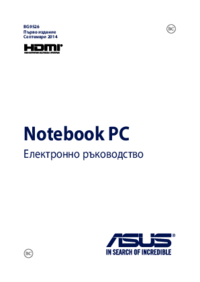












 (136 pages)
(136 pages) (152 pages)
(152 pages) (136 pages)
(136 pages) (130 pages)
(130 pages) (118 pages)
(118 pages)
 (116 pages)
(116 pages) (122 pages)
(122 pages) (108 pages)
(108 pages) (114 pages)
(114 pages) (118 pages)
(118 pages) (71 pages)
(71 pages) (124 pages)
(124 pages) (142 pages)
(142 pages)







Comments to this Manuals